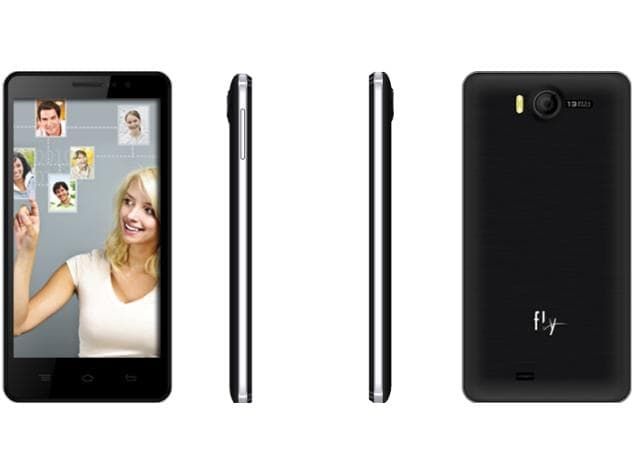Uživatelská příručka Ovládání rychlosti ventilátoru ve Windows 10
Chcete ovládat rychlost ventilátoru ve Windows 10? Každý počítač nebo notebook má vestavěný ventilátor. Když se všichni zahřejí, nemusíte mít na svém počítači špičkovou herní soupravu nebo herní notebook. Za normálních okolností běží ventilátory mnohem rychleji, jakmile nabootujete počítač a poté se po ukončení spuštění uklidní. Začnou znovu vykonávat. Nebo rychlejší spuštění, jakmile začnete více využívat zdroje svého počítače. Například jakmile máte spoustu karet, jednoduše otevřete v prohlížeči Chrome.
Jak fanoušci pracují na chlazení počítače
Fanoušci vědí, kdy začít vykonávat rychleji a kdy zpomalit. Mají zabudované senzory, které monitorují teplotu vašeho počítače. Jakmile však dosáhne určitého cíle, začnou se točit, aby ho ochladili.
Šasi notebooku nebo počítače je vyrobeno tak, aby z něj mohl proudit vzduch, proto se ujistěte, že nemůžete blokovat ventilační otvory. Pokud váš počítač pokračuje v provádění náročných úloh systému. Také ventilátory poběží, aby stabilizovaly teplotu.
Jsou pro ně nastaveny limity a teplotní senzory. Uživatelé také nemají přístup k některým rychlostem ventilátoru. Důvodem je, že někteří uživatelé nemohou posoudit, jak horký je jejich počítač. Nebo když je čas vykonávat fanoušky rychleji nebo pomaleji. Pokud vaši fanoušci neustále pracují, váš počítač spotřebovává více energie, než by chtěl, a to pravděpodobně zahřeje adaptér. Je to úžasná rovnováha, která udržuje počítač v pohodě, ale nepřehřívá ho.
Ovládejte rychlost ventilátoru ve Windows 10
Chcete-li ovládat rychlost ventilátoru v systému Windows 10, můžete tak učinit jednoduše na své vlastní riziko. Zkontrolujte, zda je váš počítač nebo notebook příliš horký. Potom můžete hardware trvale poškodit až do té míry, že je třeba jej vyměnit.
Pokud chcete ovládat rychlost ventilátoru, jednoduše si nainstalujte aplikaci jiného výrobce. Aplikace závisí na vašem hardwaru.
Diskutujeme o dvou aplikacích. Mezi nimi jednoduše najdete aplikaci, která dokáže analyzovat vaše fanoušky a umožní vám změnit jejich rychlost.
Nainstalujte si aplikaci a podle následujících pokynů upravte rychlost ventilátoru ve Windows 10.
Jak ovládat rychlost ventilátoru ve Windows 10 pomocí SpeedFan
Krok 1:
Nejprve si stáhněte nebo nainstalujte SpeedFan a spusťte jej.
Krok 2:
V hlavním okně aplikace klepněte na ikonu „Konfigurovat“ knoflík.
Krok 3:
Po konfiguraci se otevře nové okno. Zamiřte do Fanoušci záložka.
Krok 4:
Chvíli vyčkejte, než najdete své fanoušky.
Krok 5:
Vyberte si ventilátor, který chcete ovládat.
Krok 6:
Jednoduše použijte křivku odezvy pouze k ovládání rychlosti ventilátoru.
Křivka odezvy
Ventilátory se aktivují, když se váš počítač zahřeje. Křivka odezvy však mapuje teplo pomocí rychlosti ventilátoru. Když se počítač zahřeje, ventilátor poběží rychleji.
Jak ovládat rychlost ventilátoru ve Windows 10 pomocí HWiNFo
Jednoduše postupujte podle těchto kroků pro ovládání rychlosti ventilátoru pomocí HWiNFo.
Krok 1:
Zpočátku spusťte aplikaci a klepněte na Senzory v hlavním okně.
Krok 2:
Nyní potvrďte vyskakovací zprávu.
Krok 3:
Poté se otevře nové okno se seznamem různých senzorů v počítači. Pod ním je tlačítko ventilátoru. Jednoduše na něj klepněte.
Krok 4:
Otevře se další nové okno se seznamem 3 fanoušků. Vyberte si jednoho z aktivních fanoušků.
Krok 5:
Klepnutím na „Nastavit ručně“ nastavíte rychlost ventilátoru ručně.
HWiNFO nemůže mapovat rychlost na teplotu vašeho systému, takže s ní musíte být opatrní. Jednoduše vyhledejte způsob, jak zkontrolovat teplotu CPU a GPU, aby se nezačala zahřívat.
Závěr:
Zde je vše o ovládání rychlosti ventilátoru v systému Windows 10. Je tento článek užitečný? Máte problémy s ovládáním rychlosti ventilátoru ve Windows 10? Podělte se s námi o své myšlenky v komentáři níže. Ohledně dalších dotazů a dotazů nás kontaktujte v sekci komentářů níže!
Do té doby! Klid
Přečtěte si také: